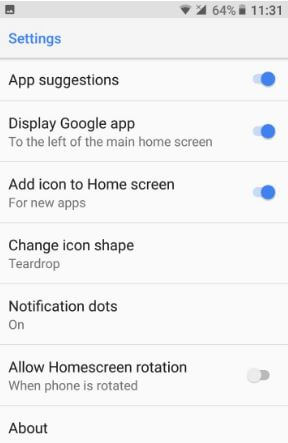כיצד לשנות את צורת האייקון באנדרואיד 10
האם ברצונך לשנות את צורת סמלי האפליקציהמכשירי האנדרואיד האחרונים? כך תשנה את צורת הסמל באנדרואיד 10 (אנדרואיד 11). כברירת מחדל צורת הסמל מוגדרת כסמל העגול. בחר את צורת הסמל של Android 10 מ ריבוע, טיפת דמעה, סיבוב ומלבן מעוגל. שתי דרכים לשנות את צורת היישום ב- Android 10. אם ברשותך מכשירי Android האחרונים המעודכנים, תוכל לשנות את צורת הסמל, צבע מבטא המערכת, גופן וסמלים באמצעות סגנונות והגדרות טפט. הגדרה זו זמינה ב- Google Pixel 5, פיקסל 4a, פיקסל 4, פיקסל 4 XL, פיקסל 3, פיקסל 3 XL, פיקסל 3a, פיקסל 3a XL, פיקסל 2, פיקסל 2 XL. אנדרואיד 11 הוסיף 3 צורות אייקון חדשות למסך הבית.
אבל ב- Google Pixel ו- Pixel XL פועלים מכשירי Android 10, תוכלו לשנות את צורת סמל מסך הבית באמצעות הגדרות מפתח. בצע את השלבים הבאים כדי לשנות את צורת הסמל ב- Android 10 האחרונה.
- תכונות Android 10 שאתה צריך לדעת
- כיצד לשנות את צורת הסמל ב- Android 9 Pie
- כיצד לשנות הרשאת מיקום ב- Android 10
כיצד לשנות אייקון צורה באנדרואיד 10 ואנדרואיד 11
כדי לשנות את צורת סמל Android בכל מכשירי ה- Pixel, הקפד להפעיל את מצב המפתח במכשירי Android 10.
שנה את צורת הסמל ב- Android 10 המעודכן לאחרונה (Google Pixel 4, Pixel 4 XL, Pixel 3, Pixel 3 XL, Pixel 3a, Pixel 3a XL, Pixel 2, Pixel 2 XL)
שלב 1: לחץ לחיצה ארוכה על האזור הריק במסך הבית אנדרואיד 10.
שלב 2: בחר סגנונות וטפטים.
שלב 3: לגעת ב סִגְנוֹן בתחתית שמאל.
שלב 4: הקש על "+סמל (מותאם אישית) בסוף.
שלב 5: כאן תוכלו לשנות גופן, אייקונים, צבע מבטא ו צורת סמל.
אם יש לך את המלאי המעודכן האחרון של אנדרואיד 11 מערכת הפעלה בפיקסלים שלך, אתה יכול לראות לעיל נתון שְׁלוֹשָׁה חדש נוסף צורות סמל.
שלב 6: לְהוֹסִיף שם סגנון ולחץ על להגיש מועמדות.
דרך חלופית: הגדרות> תצוגה> סגנונות וטפטים> סגנונות> התאמה אישית של סגנון> החל
עבור Google Pixel ו- Pixel XL הפעלת Android 10:
שלב 1: לך ל הגדרות.
שלב 2: לחץ על מערכת.
שלב 3: לחץ על על טלפון.
שלב 4: הקש בנה מספר 7 פעמים בסוף העמוד עד לתצוגה עכשיו אתה מפתח! הוֹדָעָה.
שלב 5: כעת הפעל מצב מפתח במכשירי Android 10.
שלב 6: כדי לראות את הגדרות אפשרויות המפתח, עבור אל Sאפשרויות> מערכת> מתקדם> אפשרויות מפתח
שנה צורת אייקון באנדרואיד 10: פיקסלים של גוגל ופיקסל XL
שלב 1: פתח את ה מגירת אפליקציות בפיקסל שלך והקש על ה- אפליקציית הגדרות.
שלב 2: בֶּרֶז מערכת> מתקדם> אפשרויות מפתח
בסוף העמוד תוכל להציג את ה- נושאים סָעִיף.
שלב 3: לגעת ב צורת אייקון.
שלב 6: לבחור מ ברירת מחדל של מכשיר / טיפת דמעה / עיגול / מלבן מעוגל.
עכשיו אתה יכול לראות שינוי צורה של מסך הבית של אנדרואיד 10 במכשירים שלך.
וזה הכל. האם עדיין יש לך שאלה בנוגע לצורת שינוי סמל במערכת ההפעלה אנדרואיד 10? ספר לנו בתיבת ההערות למטה. הישאר והתחבר אלינו לקבלת העדכונים האחרונים.